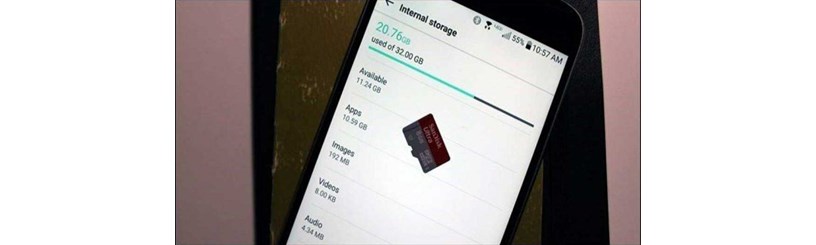
- 8 سال و 5 ماه قبل - 18 آذر 1395 ساعت 14:56
- تعداد بازدید: 1806
۵ راه برای افزایش فضای آزاد گوشی و تبلت اندرویدی
کلیک- تعداد زیادی از کاربران در تبلت و گوشیهای خود که دارای سیستم اندرویدی هستند کمبود فضای آزاد دارند. حافظه گوشی و تبلتها با این سیستم عامل به سرعت با دانلود برنامهها و اضافه کردن فایلهای صوتی و تصویری، ذخیره کردن Data های مختلف پر میشوند. معمولا بسیاری از دستگاههای رده پایین از حافظه داخلی چند گیگا بایتی کمی استفاده میکنند.
شما در این دستگاهها هر چه فضای کمتری داشته باشید ناچار هستید زمان بیشتری را صرف موشکافی حافظه داخلی بکنید تا فضای آزاد ایجاد کنید. اگر با نداشتن حافظه آزاد در دستگاه خود و مدیریت کردن حافظه خود کلنجار میروید میتوانید ۵ راه زیر را امتحان کنید.
از ابزار Android’s Built-in Storage استفاده کنید
سیستم عاملهای اندروید جدید یک پنجره حافظه دارند برای اینکه به شما نشان دهند چه چیزی دقیقا حافظه دستگاه تان را اشغال کرده است. برای پیدا کردن این قابلیت،Settings را باز کنید و بر روی Storage ضربه بزنید.
در اینجا میتوانید ببینید که چه مقدار از فضای دستگاه شما با برنامهها و دادههای (Data) مربوط به آن ها، عکسها و فایلهای ویدئویی/ صوتی، دانلودها و … پر شده است .
دکمه option را انتخاب کنید و ببنید چه چیزی از حافظه در حال استفاده کردن است و آن را پاک کنید.
برای نمونه میتوانید بر روی Apps کلیک کرده و لیستی از برنامه هایی که بیشترین فضا را اشغال کرده اند را ببینید و آنها را پاک کنید.
با ضربه زدن بر روی downloads میتوانید لیست فایلهای دانلود شده خود را ببینید و فایلها را با انتخاب دکمه cached data دادههای برنامههای نصب شده را پاک کنید. با انتخاب گزینههای other options چک کنید که کدام فایلها فضای زیادی را اشغال کرده است و آن هایی که برایتان کارایی ندارند را پاک کنید.
به یاد داشته باشید زمانی خود برنامه و داده و کَش (cache) آن، کاملا در قسمت total space وجود دارد . مثلا اگر شما برنامه Spotify را نصب کرده باشید و به صورت آفلاین موزیک هایی را دریافت کرده اید ، ممکن است حجمی که Spotify اشغال کرده است بیشتر از ۱ گیگ باشد. شما باید کش این برنامه را پاک کرده و یا برنامه را روی تنظیماتی قرار دهید را که فضای زیادی برای این موزیکها اشغال نکند. در برنامه ای مانند این که فایل هایی به صورت آفلاین دارند، باید از همین روشی که در بالا گفته شد استفاده کرد. در تصویر زیرGoogle Play Music تنها ۴۰٫۶۶ مگا بایت فضا برای خود برنامه را در حافظه اشغال کرده است اما حجم اشغالی دادههای آن که برای موسیقیهای دانلود شده است ۲٫۲۴ گیگا بایت است.
به این ترتیب میتوانید ببینید که چه مقدار از حافظه را دادههای آن برنامه پر کرده است و نیز میتوانید با انتخاب گزینه remove the cached data در صفحه حافظه برنامه در قسمت Settings آنها را پاک کنید.
بررسی کنید کدام پوشهها و فایلها بیشترین فضا از حافظه را در اختیار گرفته اند
ابزار داخلی اندروید برای نشان دادن فضای اشغالی توسط انواع دادههای مختلف کارایی زیادی دارد اما نه در مورد نشان دادن فایلها و پوشههای فردی(individual). برای این مورد شما به یک برنامه third-party نیاز دارید. مثل برنامه عالی و رایگان DiskUsage که میتوانید آن را از طریق Google Play نصب کنید . برنامه را اجرا کنید و دستگاه خود را با آن اسکن کنید.
از شبیه سازی حافظه استفاده کنید و بررسی کنید کدام پوشهها وفایلها بیشترین فضا را به خودشان اختصاص داده اند . شما میتوانید مستقیما از داخل برنامه Disk Usage فایلها را پاک کرده و فضایی از حافظه را آزاد کنید . به عنوان مثال شما ممکن است پوشه ای که از یک بازی یا یک برنامه حذف شده باقی مانده است را مشاهده کنید. این برنامه میتواند آن داده را پاک کند؛ البته شما میتوانید به صورت دستی هم این کار را انجام دهید . پوشه یا فایل مورد نظر را انتخاب کرده و دکمه menu را لمس کنید. سپس بر روی Delete یا remove ضربه بزنید.
فایل هایی که برنامه هایی به آنها وابسته هستند را پاک کنید
دادههای متعلق به یک برنامه را پاک نکنید مگر اینکه دیگر نیازی به خود برنامه نداشته باشید. در اغلب موارد دادهها باید با برنامهها sync شده باشند و اگر آنها را از دست داده باشید دوباره آن برنامهها توانایی دانلود دادههای از دست رفته خود را دارند.
یک SD کارت اضافه کنید و دادهها را به آنجا منتقل کنید
بسیاری از دستگاههای اندروید با اسلاید microSD عرضه میشوند. هر چند هر روز تعداد این نوع دستگاهها کم میشود. اگر گوشی یا تبلت شما دارای اسلاید microSD هستند شما میتوانید با خریدن یک microSD و وارد کردن آن داخل دستگاه فضای بیشتری داشته باشید. فضای جدید میتواند موسیقیها ، ویدئوها ، عکسها و فایلهای رسانه ای دیگر و در بعضی مواقع برنامهها را در خود نگه دارد. بعضی از برنامهها به شما اجازه میدهند تا کش را به حافظه SD انتقال دهید.
اگر دستگاه شما در حال حاضر یک SD کارت دارد؛ این فرصت خوبی است تا شما ذخیره سازی بیشتری انجام دهید.
بعد از نصب SD کارت آن را فرمت کرده و بعد دستگاه را به کامپیوتر خود وصل کنید و در نهایت فایلهای خود را (موسیقی ، فیلم و ….) را به کارت SD انتقال دهید.
انتقال برنامهها به کارت SD
بسته به نوع گوشی و نسخه اندروید آن میتوانید برنامهها را به حافظه SD خود منتقل کنید.
کاربران اندروید Marshmallow میتوانند با فرمت کردن SDکارت خود به عنوان حافظه داخلی، حافظه SD را به یک حافظه local در بیاورند. سیستم عامل تشخیص میدهد که کدام برنامه را میتوانید به حافظه SD منتقل کنید. با انتقال برنامهها شما دیگر نمیتوانید حافظه SD را به دستگاههای دیگری انتقال دهید. زیرا با این کار دیگر برنامه هایی که به این حافظه منتقل شده اند کار نمیکنند.
عکسها را به حافظه ابری انتقال دهید
در گوشیهای مدرن عکسها میتوانند فضای زیادی را اشغال کنند. به جای آنکه همه آنها را در حافظه گوشی خود ذخیره کنید میتوانید از برنامه هایی که عکسها را به صورت اتوماتیک در فضای ابری ذخیره میکنند استفاده کنید. برنامه هایی مانند Google Photos, Dropbox, Microsoft OneDrive, Flickr یا برنامههای دیگر .
برای مثال Google Photos برنامه ای است که فضای نا محدودی را در اختیار شما قرار میدهد و میتوانید از طریق برنامه Photos یا آدرس اینترنتی photos.google.com در هر کامپیوتری به عکسهای خود دسترسی داشته باشید و از همان طریق میتوانید آنها را پاک کنید یا در حافظه خود دستگاه تان ذخیره کنید.
یا از برنامه ای مانند Dropbox استفاده کنید تا فایلهای بزرگی مانند مجموعه موسیقی را در آن ذخیره (حافظه ابری) کنید.











.jpg?scale=both&w=55&h=45)











.jpg)
.jpg)

نظرات (0)
ارسال یک نظر